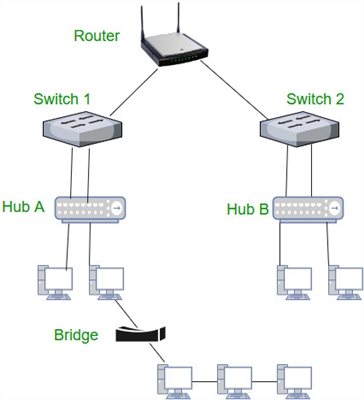Z operacijskim sistemom Windows 7 je bilo mogoče zagnati navidezno dostopno točko. To funkcijo lahko pokličete "Navidezni usmerjevalnik", saj vam omogoča distribucijo interneta prek omrežja Wi-Fi brez usmerjevalnika (ločena naprava). To pomeni, da Windows uporablja adapter Wi-Fi ne samo za povezavo z brezžičnimi omrežji, ampak tudi za distribucijo Wi-Fi-ja drugim napravam. Dostopno točko lahko zaženete s posebnimi ukazi prek ukazne vrstice. V operacijskih sistemih Windows 8 in Windows 10 tudi ta funkcija deluje, obstajala pa je tudi »Mobilna dostopna točka« (le ducat). Če vam ni treba vnašati ukazov itd., Morate samo navesti ime omrežja, geslo in končali ste.
Kljub temu, da je distribucijo Wi-Fi mogoče konfigurirati s standardnimi orodji Windows, mnogi iz nekega razloga uporabljajo programe drugih proizvajalcev. Ki so običajno le lupina. Virtual Router Plus je en tak program. Zelo preprost in brezplačen program, ki ga lahko brez težav prenesete z interneta. Razumem, da so razvijalci (Runxia Electronics) opustili Virtual Router Plus in ga ne posodabljajo. Iz nekega razloga spletno mesto programa ne deluje. Na internetu lahko najdete veliko različnih različic tega programa. V ruščini je Virtual Router Plus. Toda prevod tam ni zelo dober. Načeloma ni potrebno. Obstajata samo dve polji, en spustni meni in en gumb. Obstaja še en brezplačen in zelo podoben program, imenovan Virtual Router Manager drugega razvijalca (Chris Pietschmann). Naložite lahko Virtual Router Manager in ga uporabite. Vendar se zdi, da tudi ni posodobljen.
V tem članku vam bom pokazal, kako prenesti Virtual Router Plus (dal bom povezavo do različice, ki jo bom uporabil sam), jo namestiti, zagnati navidezno dostopno točko in upravljati distribucijo Wi-Fi. Pred tem pa priporočam, da poskusite dostopno točko v sistemu Windows konfigurirati s standardnimi sredstvi. Tu so podrobna navodila:
- Konfiguriranje skupne rabe Wi-Fi v sistemu Windows 7 z uporabo ukaznega poziva
- Zaženite virtualno dostopno točko v sistemu Windows 10 z uporabo ukazne vrstice
- Nastavite mobilno dostopno točko v sistemu Windows 10
Več člankov o tej temi najdete v tem razdelku: https://help-wifi.com/category/nastrojka-virtualnoj-wi-fi-seti/
Če distribucije Wi-Fi ne morete zagnati z ukazno vrstico ali prek »mobilne dostopne točke«, program Virtual Router verjetno ne bo deloval. Ker obstajajo težave s samim adapterjem, gonilniki, nastavitvami itd. In program uporablja standardno funkcijo, ki je vgrajena v sistem Windows.
Še vedno vam svetujem, da ne uporabljate programov drugih proizvajalcev, ampak poskusite vse konfigurirati v skladu z navodili, povezave do katerih sem pustil zgoraj.
Prenesite Virtual Router Plus in ga namestite v računalnik
Bodi previden, saj lahko skupaj s programom prenesete virus ali kakšno zlonamerno programsko opremo. Vse počnete na lastno odgovornost in na tveganje.
Virtual Router Plus lahko prenesete na eno od spletnih mest v internetu. Uporabil sem to različico (povezava za prenos). Preveril sem ga s protivirusnim programom, vse se je zdelo čisto. Med namestitvijo in konfiguracijo nisem opazil nobenih težav, protivirusni program ni prisegel.
Prenesite arhiv, ga odprite in zaženite datotekovirtualrouterplussetup.exe... Izvedemo namestitev (tam je vse preprosto) in zaženemo program z bližnjico na namizju. Če v zadnjem oknu čarovnika za namestitev ne počistite polja, se samodejno zažene.

Postopek namestitve je zelo preprost. Pojdimo na nastavitev.
Konfiguriranje Virtual Router Plus za distribucijo Wi-Fi
Program je zelo preprost. Določiti morate le ime omrežja Wi-Fi, ki ga bo prenosnik ali računalnik distribuiral, nastaviti geslo in na seznamu izbrati internetno povezavo, s katero bo internet v skupni rabi.
- Ime omrežja (SSID) - tukaj vpišite katero koli ime z angleškimi črkami. Uporabite lahko številke. Lahko pustite privzeto ime.
- Geslo - to geslo bo treba vnesti v naprave za povezavo z omrežjem Wi-Fi, ki ga boste distribuirali prek Virtual Router Plus. Najmanj 8 znakov. Priporočam uporabo samo angleških črk in številk.
- Splošna povezava - v spustnem meniju morate izbrati povezavo, prek katere je računalnik povezan z internetom. Ni nujno, da gre za Ethernet povezavo.
Če želite začeti distribucijo interneta, kliknite gumb "Zaženi virtualni usmerjevalnik plus".

V tem koraku konfiguracije se lahko prikaže priljubljena napaka »Navideznega usmerjevalnika plus ni mogoče zagnati«. O možnih vzrokih in rešitvah sem pisal v članku: Virtual Router Plus: Virtual router plus ni mogoče zagnati.
Če je vse v redu, se program "Virtual Router" skrije v pladenj in prikaže se obvestilo, da je distribucija uspešno zagnana (z nerealno slabim prevodom).

Po tem odprite seznam razpoložljivih omrežij Wi-Fi v naši napravi (za katero distribuiramo internet), poiščite omrežje z imenom, ki je bilo nastavljeno v programu, in se povežite.

Na ta navidezni usmerjevalnik lahko povežete katero koli napravo: tablične računalnike in pametne telefone v sistemu Android ali iOS, prenosnike in računalnike v sistemu Windows, televizorje, igralne konzole itd.
Če želite ustaviti distribucijo, morate odpreti program Virtual Router Plus (s klikom na ikono na pladnju) in klikniti gumb "Ustavi virtualni usmerjevalnik plus".

Če v računalniku odprete "Omrežne povezave" (ukaz Win + R - ncpa.cpl), ko se distribucija izvaja, bomo videli "Local Area Connection * 53" (morda imate drugo številko) in v lastnostih odprli skupni dostop internetna povezava. Vse, kar počnemo ročno, ko prek ukazne vrstice v sistemu Windows zaženemo navidezno omrežje Wi-Fi.

V mojem primeru v sistemu Windows 10 Virtual Router Plus deluje popolnoma. Toda pogosto vidim komentarje, da v sistemu Windows 10 funkcija navideznega omrežja Wi-Fi prek ukazne vrstice ne deluje. Morda je to posledica pojava funkcije "Mobile Hotspot". Toda tukaj ne deluje z visokohitrostno internetno povezavo (PPPoE).
Še ena stvar: če imate internet prek modema mobilnega operaterja in ne morete distribuirati interneta, potem najverjetneje vaš operater blokira distribucijo (ali pa morate to funkcijo za plačilo povezati kot ločeno storitev). Da ne boste mučili sebe in računalnika, pokličite podporo in navedite te podatke po svoji ceni.
Zaključki
Virtual Router Plus deluje. Da, nekoliko lažje je močno konfigurirati vse kot prek ukazne vrstice. Mnogi ne razumejo, kako pravilno nastaviti nastavitve skupne rabe, narediti kaj narobe, zato se naprave ne povežejo z omrežjem Wi-Fi, ki ga prenosnik distribuira, ali pa se povežejo, vendar ni dostopa do interneta.
Toda ta program ni posodobljen, spletno mesto razvijalca ne deluje in tako, da ga prenesete na druga spletna mesta, lahko okužite računalnik z virusom ali zlonamerno programsko opremo. Na to ne smemo pozabiti.
Če imate Windows 10, poskusite nastaviti mobilno dostopno točko. V istih sistemih Windows 10, Windows 8 in Windows 7 lahko Wi-Fi delite z ukazi. Vsa potrebna navodila so na začetku članka. Preko ukazne vrstice ga ne boste mogli konfigurirati ali pa se vam bo ta postopek zdel prezapleten in dolgotrajen - prenesite Virtual Router Plus in sledite navodilom.
To ni edini program za izpolnitev teh nalog. Obstaja tudi na primer Switch Virtual Router. O katerem sem že govoril: nastavitev distribucije Wi-Fi v operacijskem sistemu Windows 10 s programom Switch Virtual Router. Morda vam bo ta program bolj všeč.